Hay varios atajos de teclado ya asignados para modificar
- Opera es uno de los navegadores web más completos y versátiles disponibles en todas las plataformas.
- Hay múltiples funciones, una de las cuales son los atajos de teclado y los gestos del mouse específicos de Opera.
- En esta guía, hemos explicado 50 de los mejores atajos de teclado del navegador Opera que harán que acceder a diferentes funciones sea muy fácil.

Los atajos de teclado están ahí para ayudar a facilitar y usar diferentes funciones de un programa rápidamente sin necesidad de seguir varios pasos para ponerlos en acción.
No solo puede usar métodos abreviados de teclado en los sistemas operativos Windows, como Copiar y Pegar, sino que también hay múltiples métodos abreviados de teclado para navegadores.
El navegador Opera es uno de los mejores navegadores disponible en el mercado, que viene con una plétora de características.
Por ejemplo, tiene un bloqueador de anuncios incorporado, una VPN y una barra lateral cargada de funciones desde donde puede acceder a las redes sociales. aplicaciones de medios como Facebook, Twitter, Instagram y WhatsApp, lo que elimina la necesidad de descargar aplicaciones separadas y mucho más.
También cuenta con un modo de ahorro de datos, una pantalla de video flotante, herramienta de instantáneas, búsqueda en pestañas, etc. Todas estas y otras características hacen Opera un navegador web versátil disponible en todas las plataformas.
En esta guía, le daremos 50 atajos de teclado para el navegador Opera que harán que su experiencia de navegación sea mucho más fluida y fácil. La lista incluirá tanto el conjunto común como los métodos abreviados de teclado únicos exclusivos del navegador Opera. Entremos directamente en ello.
¿Cómo hago un atajo de teclado?
Si se pregunta si podría crear un atajo de teclado para agregar a la lista de los ya disponibles atajos de teclado, entonces le alegrará saber que sí puede crear un atajo de teclado, todo por tú mismo.
En esta sección, discutiremos cómo puede crear un atajo de teclado en su PC con Windows, así como asignar o cambiar atajos de teclado en el navegador Opera.
Windows no le permite asignar o crear un atajo de teclado integrado. Para ello, debe utilizar la aplicación WinHotKey, que es un software de terceros. Sin embargo, es muy efectivo y te permite crear atajos de teclado.
Para el navegador Opera, hay varios atajos de teclado ya asignados que puede modificar y configurar según sus gustos, que hemos explicado en la sección a continuación.
Crear atajos de teclado de Windows
- Descargar WinHotKeye instalarlo en su PC.
- Abierto el programa.
- Haga clic en el Nueva tecla de acceso directo botón en la parte superior.
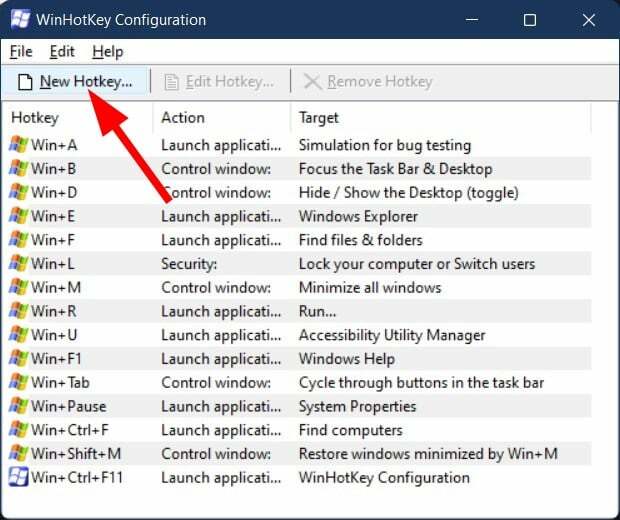
- Escriba el descripción para la tecla de acceso rápido.
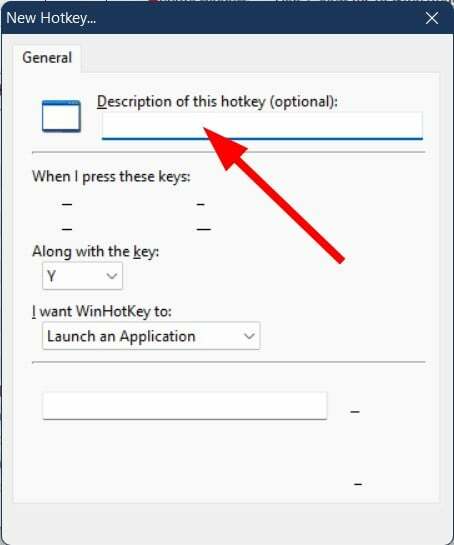
- Por debajo Quiero WinHotKey para desplegable, seleccione Iniciar una aplicación.

- Prensa Navegar.
- Seleccione la aplicación que desea abrir con la tecla de acceso rápido.
- Hacer clic OK.
-
Seleccione el teclado acceso directo de la lista desplegable.
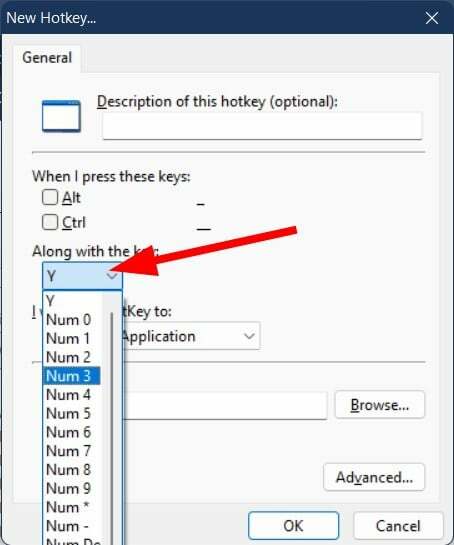
- También puede seleccionar teclas de acceso rápido como alternativa, Control, Cambio, o ventanas junto con su tecla de acceso directo.
- Puede modificar aún más el método abreviado de teclado haciendo clic en el botón Avanzado botón.
- Hacer clic OK para salir de la Avanzado ventana y presione nuevamente OK para agregar la nueva tecla de acceso rápido al atajo de teclado.
La aplicación WinHotKey le permite configurar métodos abreviados de teclado para abrir aplicaciones de terceros y programas de Windows.
Configurar atajos de teclado de Opera
- Lanzar Ópera.
- Haga clic en el Ópera logotipo y seleccione Ajustes.
- En el Configuración de búsqueda barra, tipo Configurar accesos directos.
- Abierto Configurar accesos directos opción.

- Aquí verás todos los atajos de teclado.
- Puede mover el cursor al atajo de teclado y hacer clic en el Escriba un atajo para agregar un nuevo método abreviado de teclado a la función.

- Además, puede pasar el cursor sobre el atajo de teclado ya asignado, eliminarlo y establecer un nuevo atajo por completo.
¿Cómo veo todos los atajos de teclado?
En Windows, no puede ver todos los métodos abreviados de teclado que están disponibles de forma predeterminada o los que ha creado en un solo lugar. Afortunadamente, Microsoft ha una página de soporte disponible para usted donde puede consultar todos los métodos abreviados de teclado que ofrece Windows 11.
De hecho, también hay atajos de teclado para versiones anteriores de Windows. La página ordena muy bien los atajos de teclado según su categoría.
De lo contrario, puede consultar nuestra guía dedicada en 50 mejores atajos de teclado que puede usar en su PC con Windows 11.
Para el navegador Opera, puede seguir los pasos anteriores para ver todos los atajos de teclado que puede usar dentro del navegador que son atajos específicos de Opera.
¿Cuáles son los mejores atajos de teclado de Opera?
Métodos abreviados de teclado específicos de Opera
| Atajos básicos | Atajos de teclado |
| Añadir a marcadores | Control+D |
| Agregar a marcación rápida | Control+B |
| atrás |
Control+Izquierda alternativa+Izquierda |
| Imprimir sin vista previa | Control+Cambio+PAGS |
| Mostrar barra lateral | S |
| Eliminar datos de navegación | Control+Cambio+Supr |
| Cerrar todas las pestañas duplicadas | alternativa+Supr |
| Cerrar pestaña |
Control+W Control+F4 |
| Cerrar ventana |
Control+Cambio+W alternativa+F4 |
| Desplazarse hacia adelante por las pestañas | Control+Pestaña |
| Desplazarse hacia atrás por las pestañas | Control+Cambio+Pestaña |
| Herramientas de desarrollo | Control+Cambio+yo |
| Barra de direcciones de enfoque |
alternativa+D Control+mi Control+L |
| Alternar pantalla completa | F11 |
| Extensiones | Control+Cambio+mi |
| De marcación rápida | alternativa+Hogar |
| Nueva pestaña | Control+norte |
| Nueva ventana privada | Control+Cambio+norte |
| Configuración abierta |
alternativa+PAGS Control+F12 |
| Ir al directorio principal | Control+Retroceso |
| Recargar sin caché |
Cambio+F5 Control+F5 |
| Eliminar sugerencia resaltada | Cambio+Supr |
| Reabrir la última pestaña o ventana cerrada | Control+Cambio+T |
| Restablecer zoom al 100% |
Control+0 Control+número 0 |
| Guardar página | Control+S |
| Guardar página como PDF | Control+/ |
| Administrar marcadores | Control+Cambio+B |
| Descargas |
Control+Cambio+7 Control+j |
| Instantánea | Control+Cambio+5 |
| Mostrar administrador de tareas | Cambio+Esc |
| Forzar página oscura | Cambio+D |
| Ver código fuente | Control+tu |
| Acercarse |
Control+número más Cambio+= Control+= Control+Cambio+= |
| Disminuir el zoom |
Control+número - Control+- |
| Abre Facebook Messenger en la barra lateral | F |
| Abrir Instagram en la barra lateral | yo |
| Abre WhatsApp en la barra lateral | W |
| Abra My Flow en la barra lateral | METRO |
| Abrir reproductor en la barra lateral | PAGS |
| Acercar o alejar | Control + Rueda de ratón |
| Desplácese hacia abajo | barra espaciadora |
| Cierra pestañas si se hace clic en una pestaña, abre enlaces en una nueva pestaña, desplazarse | Prensa de rueda de ratón |
| Desplazarse hacia arriba | Cambio+ barra espaciadora |
| Desplazarse hacia abajo/arriba | Página abajo/arriba |
| Historia | Control+H |
| Alternar el mensajero usado recientemente de la barra lateral | Control+Cambio+METRO |
| Ver código fuente | Control+tu |
| Alternar pestaña de silencio | T |
| Guardar pestaña en tablón de anuncios | R |
| Cambiar a la última pestaña | L |
| Recargar todas las pestañas | A |
Además de los métodos abreviados anteriores, también puede utilizar muchos otros métodos abreviados de teclado comunes que funcionan en todos los navegadores web.
- Aceleración de hardware de Opera: cómo y por qué habilitarla/deshabilitarla
- Historial del navegador Opera: dónde puedo encontrarlo y cómo moverlo
- Requisitos del sistema Opera: averigüe si funciona en su dispositivo
- Opera Browser sigue instalándose solo: 3 formas rápidas de solucionarlo
- El navegador Opera no reproduce videos: 5 formas rápidas de solucionarlo
¿Cómo cambio los atajos de teclado en Opera?
- Lanzar Ópera.
- Haga clic en el Ópera logotipo y seleccione Ajustes.
- En el Configuración de búsqueda barra, tipo Configurar accesos directos.
- Abierto Configurar accesos directos opción.

- Aquí verás todos los atajos de teclado.
- Puede mover el cursor al atajo de teclado y hacer clic en el Escriba un atajo para agregar un nuevo método abreviado de teclado a la función.

- Además, puede pasar el cursor sobre el atajo de teclado ya asignado, eliminarlo y establecer un nuevo atajo por completo.
Consejo de experto: Algunos problemas de la PC son difíciles de abordar, especialmente cuando se trata de repositorios dañados o archivos de Windows faltantes. Si tiene problemas para corregir un error, es posible que su sistema esté parcialmente dañado. Recomendamos instalar Restoro, una herramienta que escaneará su máquina e identificará cuál es la falla.
haga clic aquí para descargar y empezar a reparar.
La mejor parte del navegador Opera es que no solo hay atajos de teclado específicos de Opera, sino que incluso te permite cambiar o asignar un nuevo atajo a los que ya están disponibles.
Ahora, si desea cambiar el atajo de teclado para Agregar a favoritos, siga los pasos a continuación:
- Pase el mouse sobre Agregar a la tecla de atajo del marcador.
- Haga clic en Escriba un atajo botón.
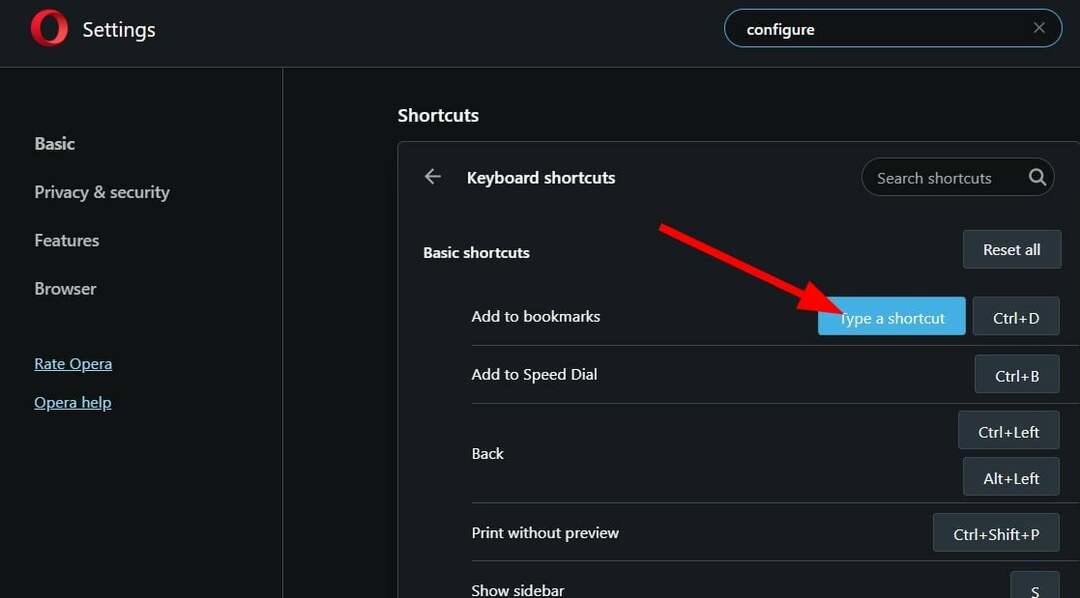
- presione el atajo de teclado desea asignar a este acceso directo.

Lo anterior es solo un ejemplo de cómo puede cambiar el atajo de teclado en el navegador Opera. Siguiendo los mismos pasos, puede modificar fácilmente otros accesos directos o incluso agregar otros adicionales.
¿Qué son los gestos del ratón Opera?
Además de usar los atajos de teclado para acceder a varias funciones dentro del navegador Opera, también puede usar los gestos del mouse para realizar tareas comunes de navegación.
Los gestos del mouse de Opera son una forma única de usar diferentes funciones de Opera con movimientos de mouse rápidos y pequeños.
Para usar los gestos del mouse de Opera, primero debe habilitarlo. Una vez que haga eso, todo lo que necesita hacer es hacer clic y mantener presionado el botón derecho del mouse y, mientras lo mantiene presionado, mover el mouse en una dirección determinada y realizar las tareas.
Una vez que te acostumbras, se vuelve muy fácil navegar con el mouse. Pero primero, veamos los pasos para habilitar los gestos del mouse de Opera.
- Abre el Ópera navegador.
- Haga clic en el logotipo de la ópera en la parte superior izquierda.
- Seleccione Ajustes.
- Seleccione Básico desde el panel izquierdo.
- Desplácese hacia abajo y debajo Atajos sección, activa Habilitar los gestos del mouse opción.
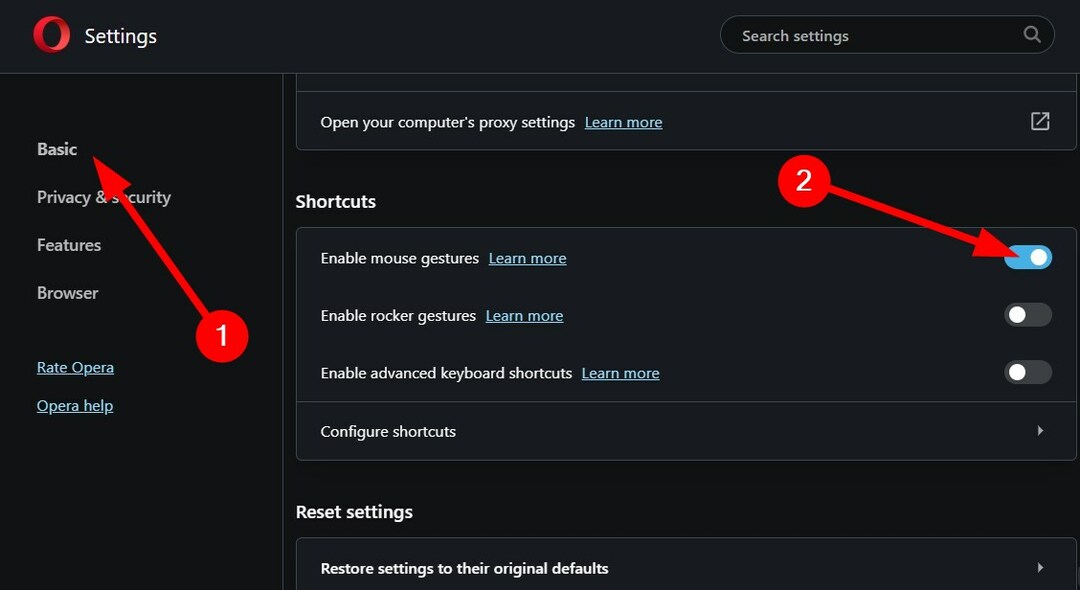
Una vez que haya habilitado la función de gestos del mouse en el navegador Opera, surge la pregunta: ¿cómo puede usar los gestos del mouse? ¿Cuáles son los gestos disponibles en Opera que puede realizar con el mouse?
A continuación se muestran todos los gestos del mouse de Opera que podrá realizar una vez que habilite la opción de gestos del mouse.
| Acción | Gesto |
| Retroceder una página |
 (Mover hacia la izquierda) (Mover hacia la izquierda) |
| Avanzar una página |
 (Mover a la derecha) (Mover a la derecha) |
| Abrir una nueva pestaña |
 (Mover hacia abajo) (Mover hacia abajo) |
| recargar la pagina |
 (Mover hacia arriba, luego hacia abajo) (Mover hacia arriba, luego hacia abajo) |
| Cierre la pestaña actual |
 (Mover hacia abajo, luego a la derecha) (Mover hacia abajo, luego a la derecha) |
| Abrir un enlace en una pestaña de fondo |
 (Mover hacia abajo, luego hacia arriba) (Mover hacia abajo, luego hacia arriba) |
| Abrir un enlace en una pestaña nueva |
 (Mover hacia abajo) (Mover hacia abajo) |
| Abrir un enlace en una ventana nueva | Mayús +  (Mover hacia abajo, manteniendo pulsada la tecla shift) (Mover hacia abajo, manteniendo pulsada la tecla shift) |
Hay una característica más que puede usar con su mouse en el navegador Opera llamada Gestos de balancín. Esto le permite navegar hacia adelante y hacia atrás a través de las páginas haciendo clic con el botón derecho o izquierdo del mouse.
Aunque puede ser un poco difícil de usar, cuando se domina, hace que sea divertido y fácil avanzar y retroceder a través de las páginas.
Así es como puede habilitar Gestos de rockero de ópera eso:
- Lanzar Ópera.
- Haga clic en el logotipo de la ópera y seleccione Ajustes.
- Seleccione Navegador desde el panel izquierdo.
- Activar el Habilitar gestos de balancín opción.
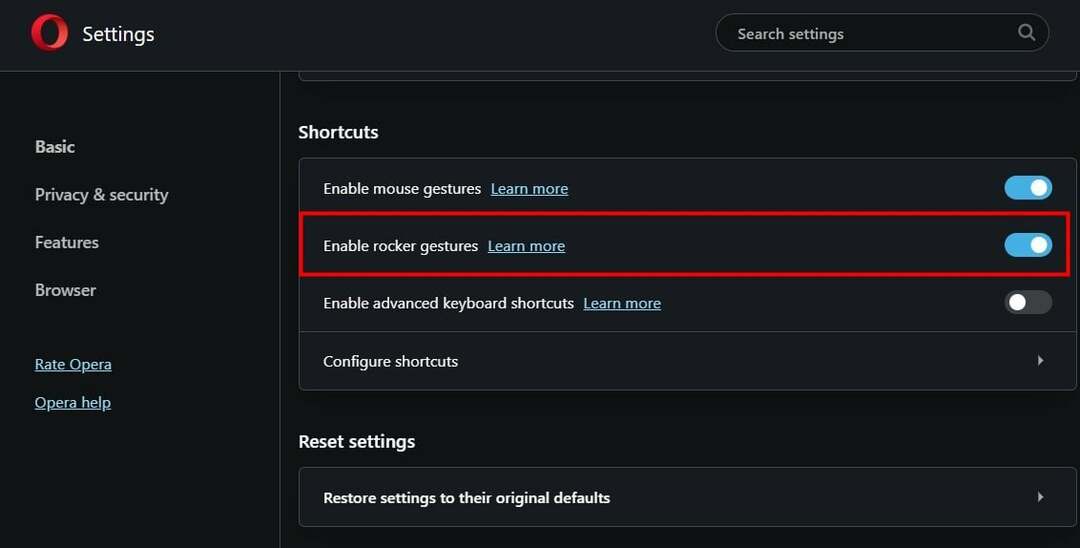
Después de habilitar esta función, puede usar fácilmente los diferentes gestos de balancín mencionados anteriormente para navegar dentro del navegador.
Tenga en cuenta que habilitar los gestos de balancín con un mouse mágico o un trackpad podría causar comportamientos impredecibles. Entonces, eso no es un gran problema o un problema.
En caso de que encuentre un problema en el que el El navegador Opera está atascado en modo de pantalla completa y no sale de ella, puede consultar nuestra guía dedicada que incluye algunas soluciones efectivas que lo ayudarán a resolver el problema.
Además, también disponemos de una guía donde hemos explicado 6 métodos que resolverán que el navegador Opera no funcione o responda errores.
Eso es todo de nosotros en esta guía. Esperamos que esta guía le haya resultado útil y ahora puede usar algunas funciones en el navegador Opera usando los atajos de teclado mencionados en esta publicación.
Puede comentar en la sección de comentarios a continuación y decirnos cuál de los atajos de teclado usa con más frecuencia en el navegador Opera.
 ¿Sigues teniendo problemas?Solucionarlos con esta herramienta:
¿Sigues teniendo problemas?Solucionarlos con esta herramienta:
- Descarga esta herramienta de reparación de PC calificado como Excelente en TrustPilot.com (la descarga comienza en esta página).
- Hacer clic Iniciar escaneo para encontrar problemas de Windows que podrían estar causando problemas en la PC.
- Hacer clic Repara todo para solucionar problemas con tecnologías patentadas (Descuento exclusivo para nuestros lectores).
Restoro ha sido descargado por 0 lectores este mes.
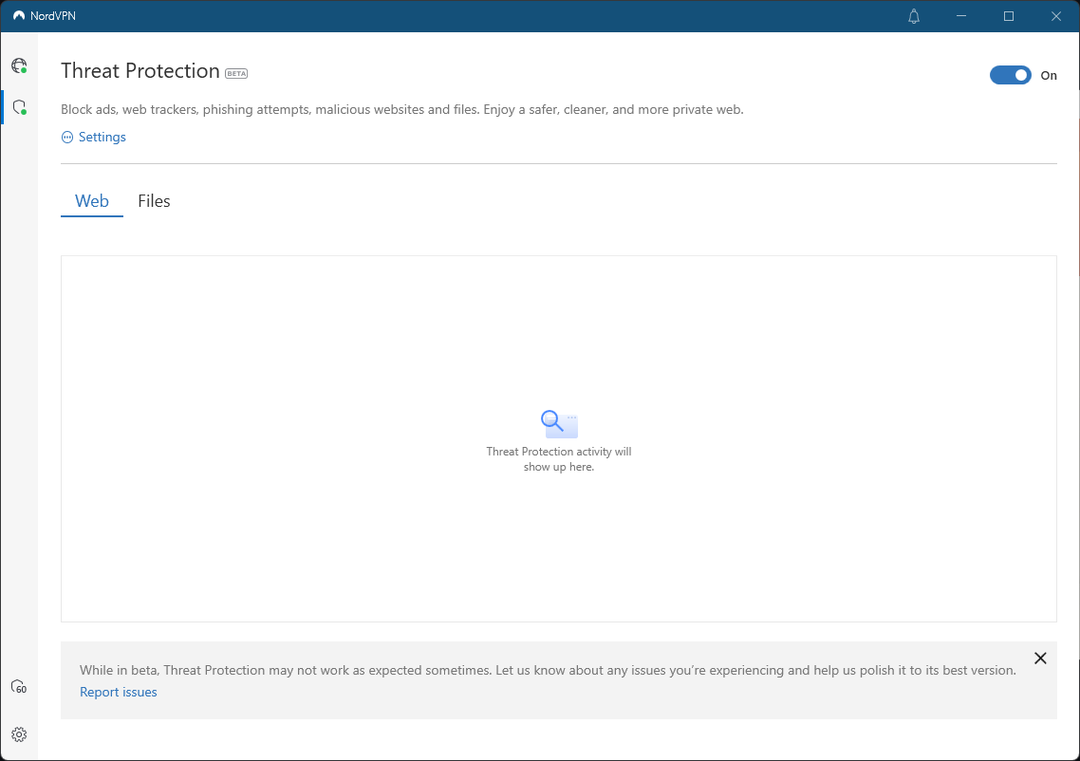
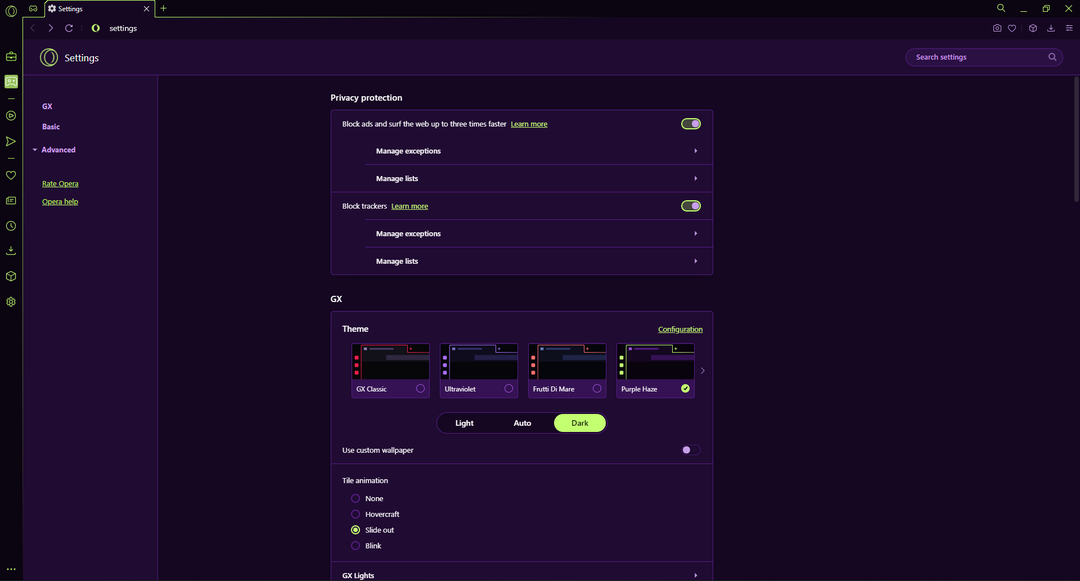
![5+ mejores navegadores para vendedores de eBay [Selecciones más seguras para 2022]](/f/d6d7e2a4ee716c2083f596aa374a2915.jpg?width=300&height=460)